Jak wyświetlić wszystkie napisy w słowie?
Nawigacja między podpisami i podpisami odsyłaczy w dokumencie w programie Word nie jest trudna, jeśli możesz mieć listę podpisów w programie Word z okienkiem. Czy interesuje Cię, jak uzyskać podpisy listy w programie Word? Poświęć kilka minut na przeczytanie tego samouczka.
Wymień wszystkie podpisy i podpisy z odsyłaczami w oknie dialogowym Odniesienia
Wymień wszystkie podpisy i podpisy odsyłające wygodnie w Kutools for Word
Zalecane narzędzia zwiększające produktywność dla programu Word
Kutools dla Worda: Integracja sztucznej inteligencji 🤖ponad 100 zaawansowanych funkcji pozwala zaoszczędzić 50% czasu obsługi dokumentów.Darmowe pobieranie
Karta Office: wprowadza do programu Word (i innych narzędzi pakietu Office) karty przypominające przeglądarkę, upraszczając nawigację w wielu dokumentach.Darmowe pobieranie
 Wymień wszystkie podpisy i podpisy z odsyłaczami w oknie dialogowym Odniesienia
Wymień wszystkie podpisy i podpisy z odsyłaczami w oknie dialogowym Odniesienia
Karta Office: zapewnia interfejsy z zakładkami w programach Word, Excel, PowerPoint... |
|
Usprawnij teraz swój przepływ pracy. Czytaj więcej Darmowe pobieranie
|
Możemy wyświetlić wszystkie podpisy w oknie dialogowym z odsyłaczami, ale nie jest to zbyt wizualizowane i musimy wybrać typ, który chcemy wyświetlić.
Krok 1: Kliknij Odsyłacz na Numer Referencyjny patka. Wyświetl poniższe okno dialogowe.

Krok 2 : Wybierz typ podpisu, który chcesz wyświetlić
 Wymień wszystkie podpisy i podpisy odsyłające wygodnie w Kutools for Word
Wymień wszystkie podpisy i podpisy odsyłające wygodnie w Kutools for Word
Powyższa metoda umożliwia wyświetlenie tylko jednego typu napisów tylko raz, co nie jest dla nas wygodnym sposobem zarządzania napisami. Jednak po zainstalowaniu Kutools dla Worda, zobaczysz, że wszystkie podpisy zostały wymienione w okienku napisów, co jest bardzo wygodne w zarządzaniu nimi.
Kutools dla Worda, poręczny dodatek, zawiera grupy narzędzi ułatwiających pracę i zwiększających możliwości przetwarzania dokumentów tekstowych. Bezpłatna wersja próbna przez 45 dni! Zdobądź To Teraz!
1. Proszę zastosować to narzędzie, klikając Enterprise > Okienko napisów. Zobacz zrzut ekranu:

2. Następnie zobaczysz listę wszystkich podpisów w okienku napisów:
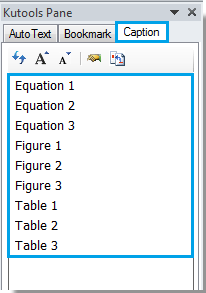
Uwaga:
Dzięki narzędziu Kutools for Word's Caption Pane możesz:
1. Szybko przejdź do określonego podpisu, klikając dwukrotnie zakładkę lub wybierając określony podpis w panelu podpisów, a następnie kliknij  przycisk.
przycisk.
2. Szybko znajdź odnośnik do określonego podpisu w dokumencie, zaznaczając go w okienku podpisu, a następnie klikając  przycisk.
przycisk.
3. Zaktualizuj podpisy, klikając  oraz aby zwiększyć lub zmniejszyć rozmiar czcionki nazw podpisów w okienku, klikając
oraz aby zwiększyć lub zmniejszyć rozmiar czcionki nazw podpisów w okienku, klikając  przycisk.
przycisk.
Aby uzyskać bardziej szczegółowe informacje o podpisach list w Okienko napisów of Kutools for Word, odwiedź: Okienko napisów opis.
Najlepsze narzędzia biurowe
Kutools dla Worda - Podnieś swoje doświadczenie ze słowami dzięki Over 100 Niezwykłe funkcje!
🤖 Kutools Asystent AI: Zmień swoje pisanie dzięki AI - Generuj zawartość / Przepisz tekst / Podsumowanie dokumentów / Zapytaj o informacje na podstawie Dokumentu, wszystko w programie Word
📘 Znajomość dokumentów: Podziel strony / Scal dokumenty / Eksportuj zaznaczenie w różnych formatach (PDF/TXT/DOC/HTML...) / Wsadowa konwersja do formatu PDF / Eksportuj strony jako obrazy / Drukuj wiele plików jednocześnie...
✏ Edycja treści: Znajdź i zamień partii w wielu plikach / Zmień rozmiar wszystkich zdjęć / Transponuj wiersze i kolumny tabeli / Konwertuj tabelę na tekst...
🧹 Łatwe czyszczenie: Wymień Dodatkowe przestrzenie / Podziały sekcji / Wszystkie nagłówki / Pola tekstowe / Hiperłącza / Więcej narzędzi do usuwania znajdziesz na naszej stronie Usuń grupę...
➕ Kreatywne wstawki: Wstawić Tysiące separatorów / Pola wyboru / Przyciski Radio / Kod QR / kod kreskowy / Tabela linii ukośnych / Podpis równania / Tytuł Zdjęcia / Podpis tabeli / Wiele zdjęć / Odkryj więcej w Wstaw grupę...
🔍 Precyzyjne wybory: Punktowy konkretne strony / stoły / kształty / nagłówki akapitów / Ulepsz nawigację za pomocą jeszcze Wybierz funkcje...
⭐ Ulepszenia gwiazd: Nawiguj szybko do dowolnej lokalizacji / automatyczne wstawianie powtarzającego się tekstu / płynnie przełączaj się pomiędzy oknami dokumentów / 11 Narzędzia konwersji...
